Hai registrato un video e ti sei chiesto se alcune scene potrebbero anche offrire degli ottimi fotogrammi? Con Lightroom puoi fare proprio questo. In questo guida scoprirai come estrarre immagini dai tuoi video con pochi clic. Qualunque sia la registrazione con la tua macchina fotografica durante una gita di famiglia o momenti emozionanti in un progetto filmato – con Lightroom fai emergere le migliori scene.
Principali conclusioni
- Con Lightroom puoi estrarre fotogrammi dai video.
- La funzione consente una semplice post-produzione delle immagini estratte.
- La qualità delle immagini può variare, in base alla registrazione video.
Guida Passo-Passo
Passo 1: Aprire il video in Lightroom
Per utilizzare la funzione di estrazione delle immagini dai video, inizia importando il video desiderato in Lightroom. Trascina semplicemente il video nel programma o usa la funzione di importazione per selezionare il tuo file.
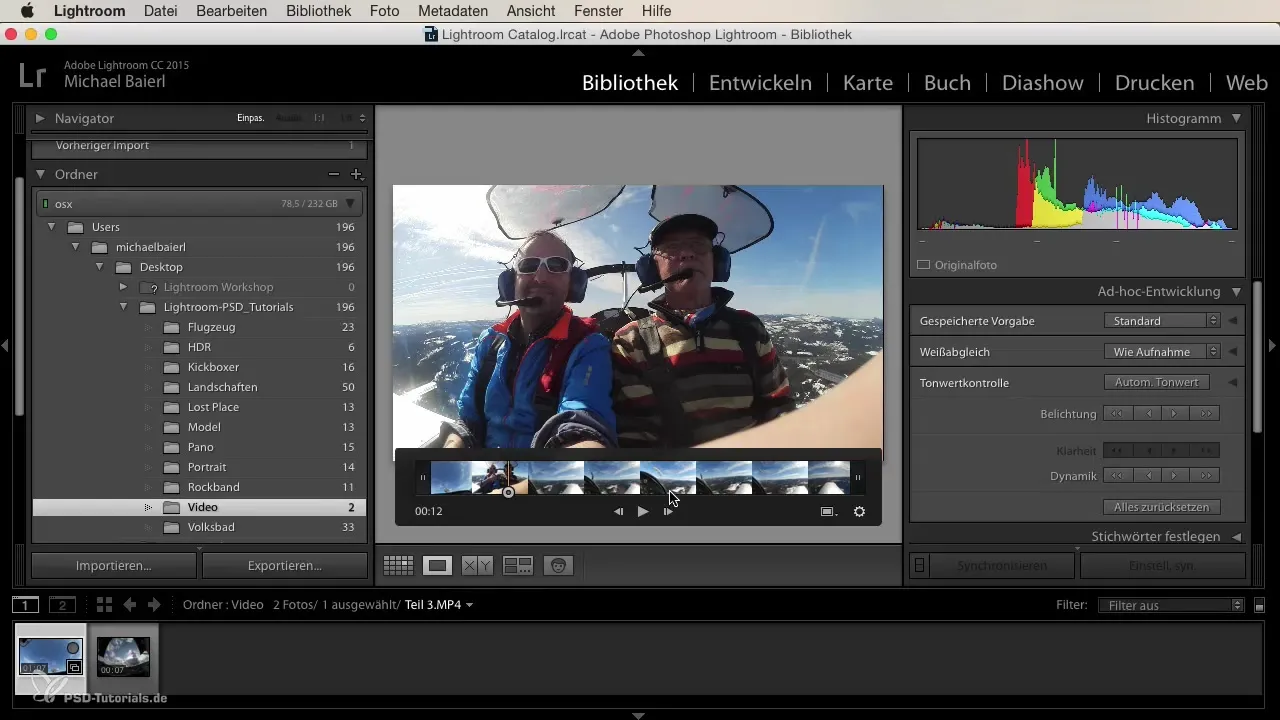
Passo 2: Riprodurre il video e trovare la posizione interessante
Una volta che il video appare nel tuo catalogo, puoi guardarlo direttamente. Scorri tra i fotogrammi del video per trovare la scena che desideri ottenere come fotogramma. Questo è molto semplice grazie a riavvolgimento e avanzamento, per colpire il momento perfetto.
Passo 3: Catturare un fotogramma
Hai trovato il fotogramma desiderato dal video? In fondo allo schermo troverai una piccola icona per catturare un fotogramma. Cliccaci sopra per estrarre il fotogramma dal video. Vedrai immediatamente che l'immagine viene generata e appare in Lightroom.
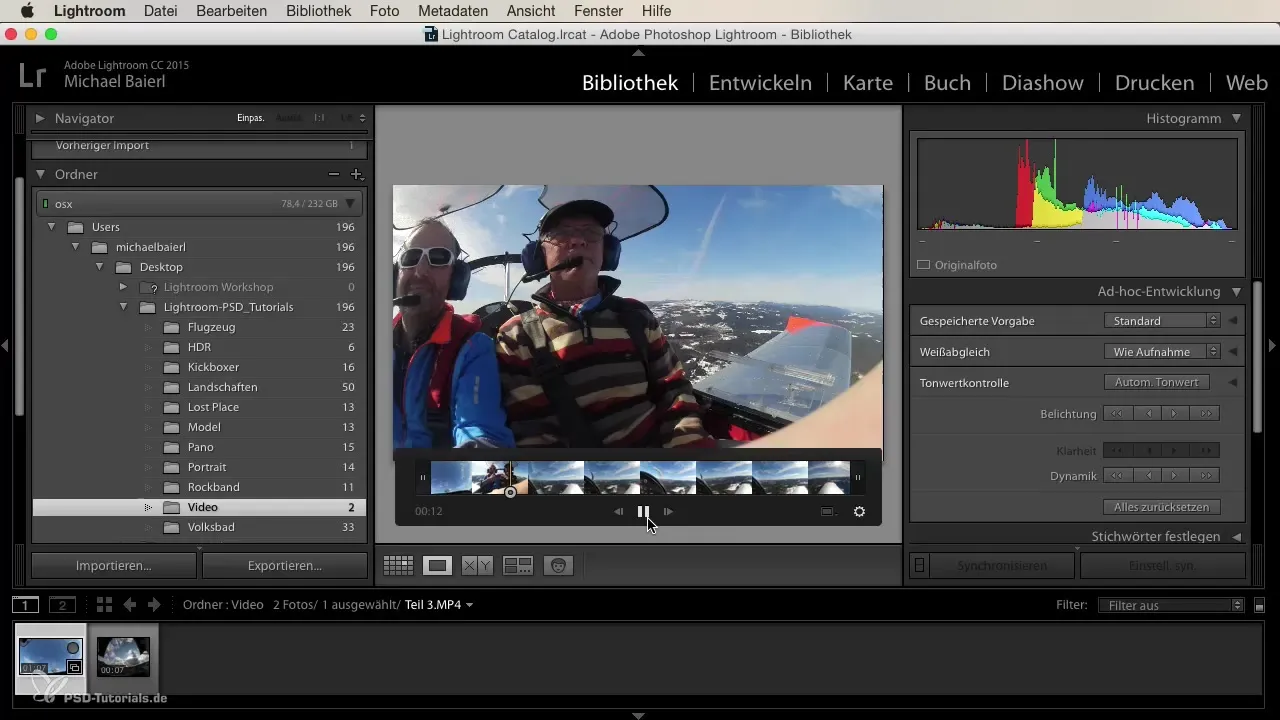
Passo 4: Sviluppare e modificare il fotogramma
Ora l'immagine estratta può essere modificata come qualsiasi altra foto in Lightroom. Vai al modulo di sviluppo per apportare regolazioni come il bilanciamento del bianco, l'esposizione o altre impostazioni. Usa i tanti strumenti a tua disposizione per ottenere il massimo dal tuo fotogramma.
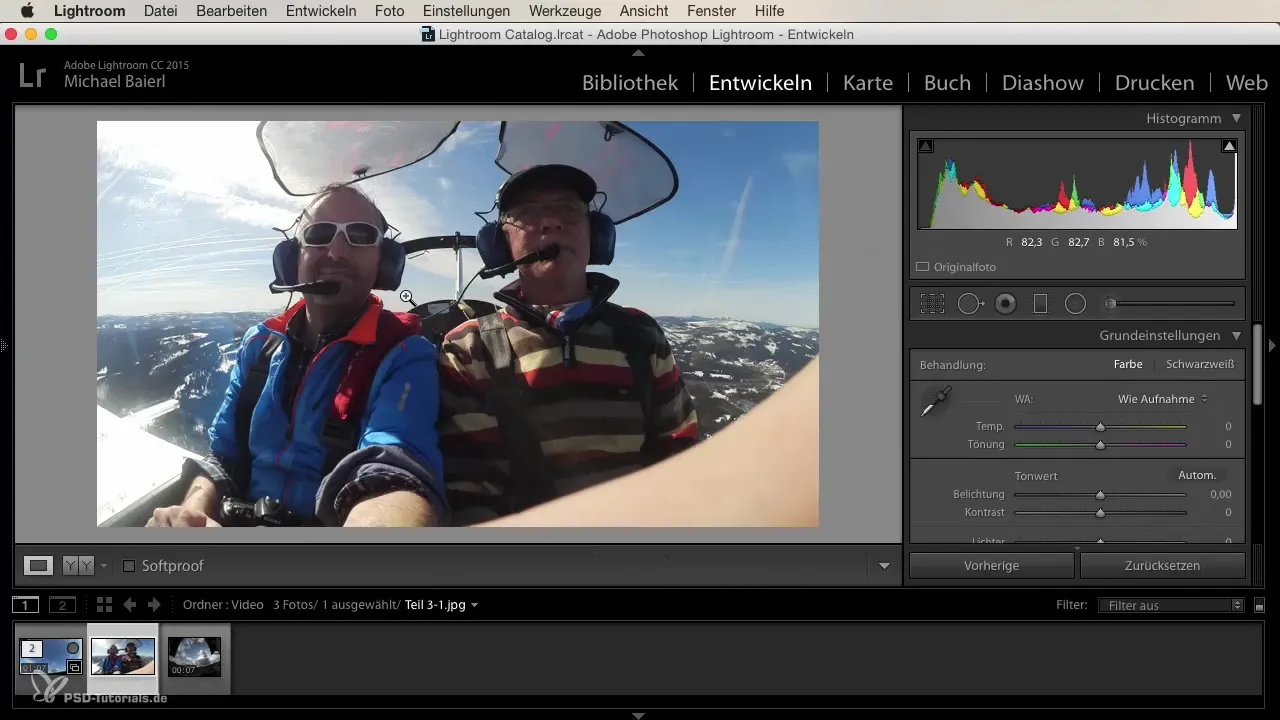
Passo 5: Effettuare modifiche aggiuntive
Puoi ritagliare l'immagine o modificare l'orientamento. Se necessario, registra un'anteprima delle modifiche per provare diversi look. Sperimenta con varie impostazioni per creare l'immagine come desideri.
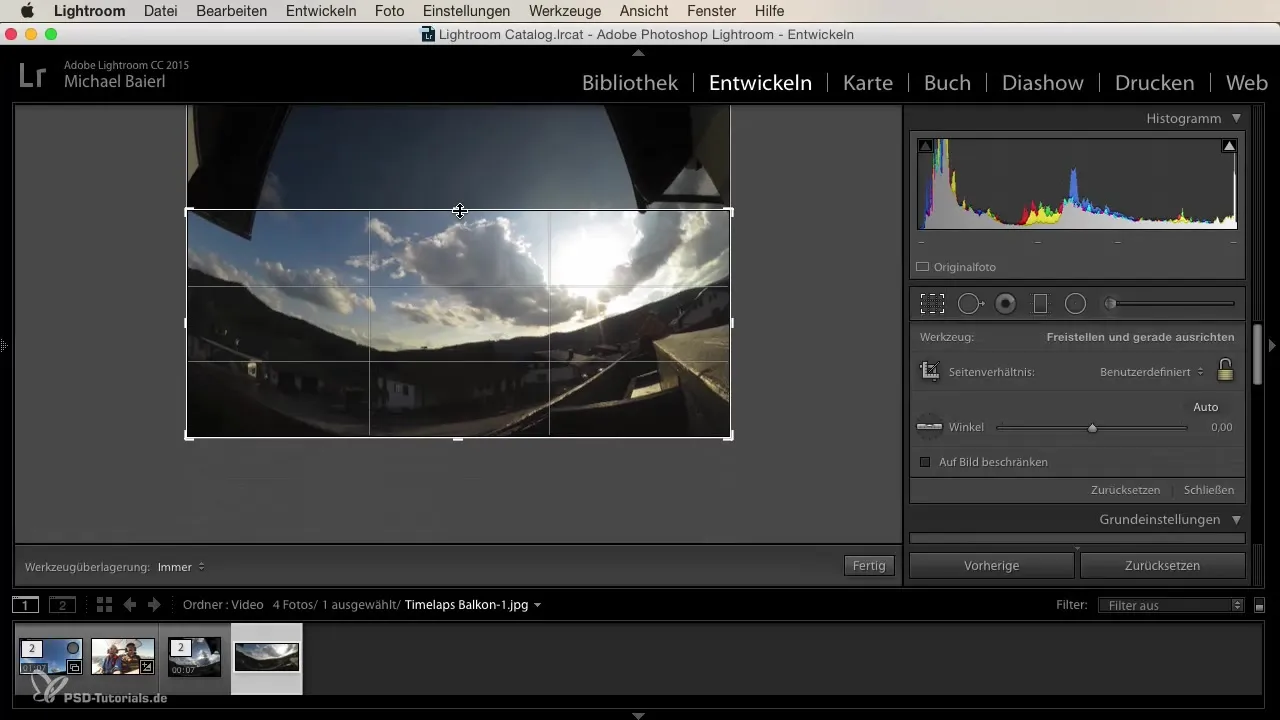
Passo 6: Esportare il fotogramma
Una volta che sei soddisfatto della tua modifica, esporta il fotogramma nel formato e nella qualità desiderati. Usa la finestra di dialogo di esportazione in Lightroom per salvare l'immagine e utilizzarla successivamente altrove, sia per i social media, stampa o archivi personali.
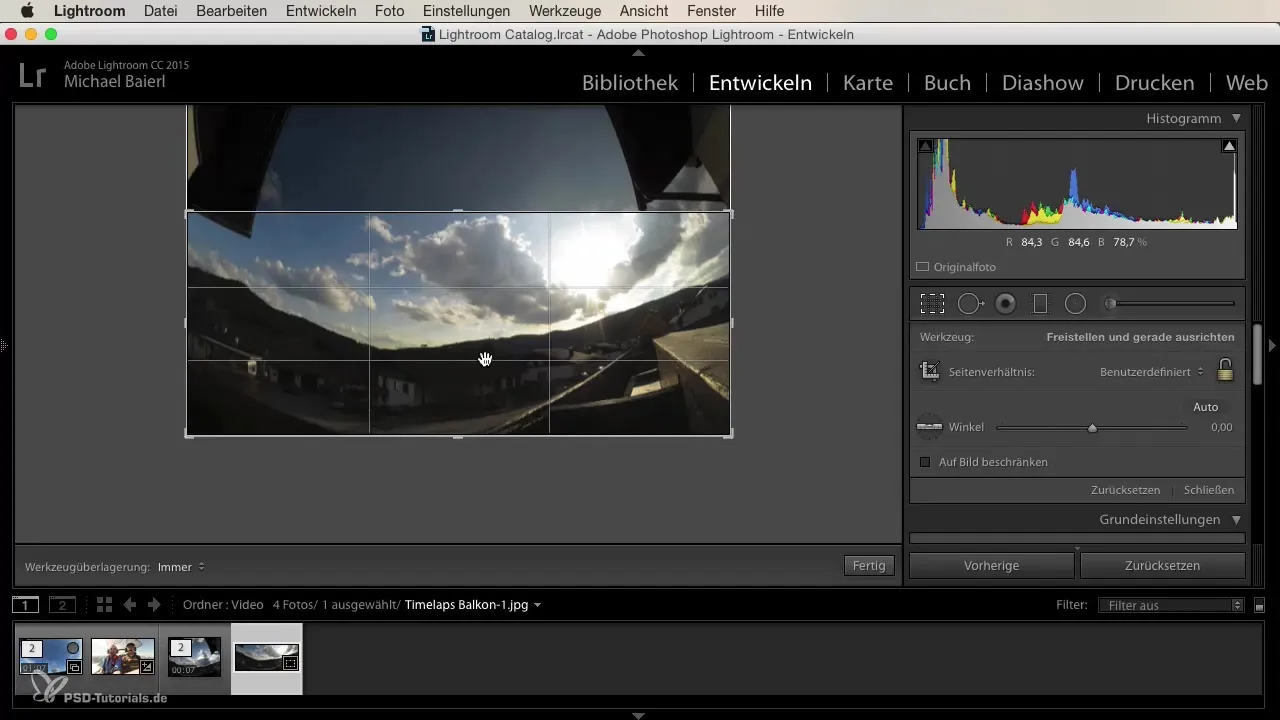
Riepilogo
In questa guida hai imparato come estrarre fotogrammi mirati da un video. Hai attraversato i passaggi dall'importazione del video all'esportazione delle tue immagini modificate. Questa funzione ti offre molte possibilità creative per catturare i ricordi, senza dover scattare una miriade di foto.
Domande frequenti
Come posso assicurarmi che la qualità delle immagini estratte sia alta?Assicurati che il tuo video sia stato registrato in alta risoluzione, poiché la qualità dell'immagine dipende direttamente da essa.
Quali tipi di video posso utilizzare in Lightroom?Puoi importare video in formati comuni, finché sono supportati da Lightroom.
Posso modificare i video direttamente nel modulo di sviluppo?Il modulo di sviluppo attualmente non supporta le modifiche video, ma puoi continuare a modificare le immagini estratte lì.


